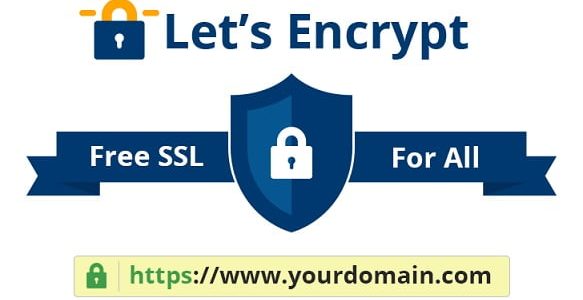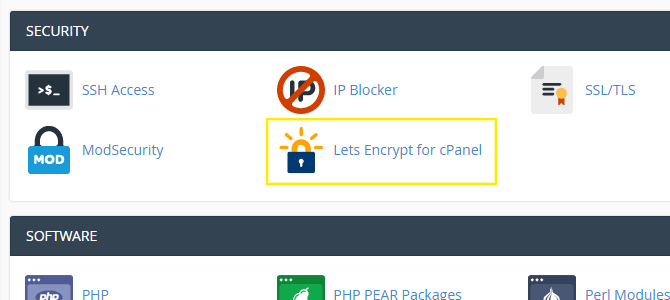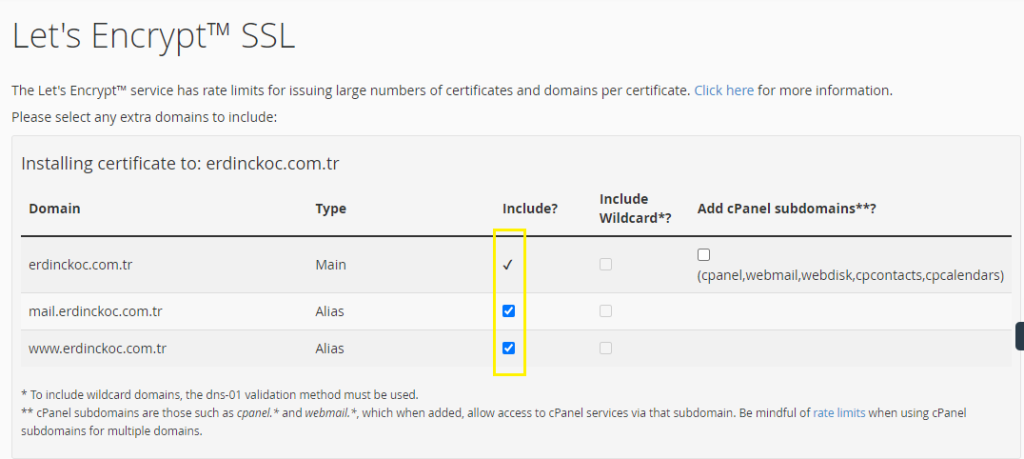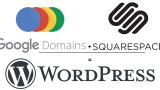Let’s Encrypt Ssl Cpanel Kurulumu
CPanel Eklentisini Kurarak Let’s Encrypt Kurulumu ve Ssl Sertifikası Verme
SSH ile sunucuda oturum açın, ardından aşağıdaki komutla Let’s Encrypt reposunu ekleyelim;
cd /etc/yum.repos.d/ && wget https://letsencrypt-for-cpanel.com/static/letsencrypt.repo
Ardından, aşağıdaki satırdaki komut ile yum ile cPanel eklentisini kuralım;
yum -y install letsencrypt-cpanel
Yükleme işlemi ortalama yaklaşık bir dakika sürmektedir.Her şey yolunda giderse ve kurulum başarılı olursa, otomatik olarak bir test yapılmalıdır. Aşağıdaki örnektekine benzer mesajlar veriyorsa, sorunsuz kurulmuş demektir.
le-cp self-test [SELF-TEST] Has valid licence ............ SUCCESS. [SELF-TEST] Can read config ............ SUCCESS. [SELF-TEST] Can connect to Let's Encrypt ............ SUCCESS. [SELF-TEST] Can talk to WHM API ............ SUCCESS. [SELF-TEST] Can talk to plugin RPC ............ SUCCESS. [SELF-TEST] System tuning correctness ............ SUCCESS.
cPanel hesabınıza giriş yaparak ilk SSL sertifikanızı oluşturabilirsiniz.
Sertifika Yükleme
cPanel’de oturum açtığınızda, Güvenlik altında Let’s Encrypt for cPanel düğmesini görmelisiniz. Bir sertifika yüklemek için aktif etki alanları listenize erişmek için üzerine tıklayın.
Bazı SSL sertifikalarını yüklemeye başlamak için cPanel için Şifreleyelim düğmesini tıklayın. Sayfanın en altına doğru Yeni bir sertifika ver bölümünü görmelisiniz. Www olan ve olmayan varyasyonları da dahil olmak üzere tüm etkin alanlarınızın bir listesini görmelisiniz.
Aynı anda birden fazla sertifika yüklemek için birden çok kutuyu işaretleyebilir veya sertifikanızın yüklenmesini istediğiniz etki alanının yanındaki tik işaretleyip başlatabilirsiniz.
E-postanıza erişmek için etki alanlarından birini kullanıyorsanız, Posta SMTP / POP3 / IMAPS SSL sertifikasını yükle etiketli kutuyu da işaretleyin. Son olarak, sertifikalarınızı yüklemek için ( Issue ) Sorunu tıklayın.
Sertifika yükleme işlemi yaklaşık 10 saniye kadar sürer, ancak vermeyi seçtiğiniz sertifika sayısına bağlı olarak 1 dakikayıda bulabilir. İşlem tamamlandığında, kurulumun başarılı olduğunu bildiren bir mesaj göreceksiniz .
Ssl sertifikası verilme sırasında bir şeyler ters giderse tekrar deneyin, Genellikle ikinci seferde çalışmaktadır.